| 用 Pycharm 远程连接 Linux 服务器 | 您所在的位置:网站首页 › linux联机 › 用 Pycharm 远程连接 Linux 服务器 |
用 Pycharm 远程连接 Linux 服务器
|
用 Pycharm 远程连接 Linux 服务器——超详细
一、介绍二、要求三、服务器配置四、Pycharm远程连接Linux服务器 实战
一、介绍
本人是做NLP的,pycharm写的项目,数据集很大,在自己电脑上运行很慢,但是放到服务器上跑就很快。下面详细介绍一下 用 Pycharm 远程连接 Linux 服务器 的相关配置——超级详细, 每一步骤 都有截图说明。 二、要求首先,必须是**专业版的pycharm**, 如果用的是社区版pycharm,要换成专业版的。 三、服务器配置(1)首先打开linux服务器终端进入Annaconda环境 conda activate pytorch-pk pytorch-pk 是 自己创建conda环境的名字,要改成自己的环境名字哟 (2)给用户pk配置权限 cd ~ 返回到最外层目录cd /home 进入home目录ls 查看当前目录sudo chmod -R 777 pk 给用户pk配置管理员权限(配置成功后,用户pk颜色加深,表示管理员权限) (使用这个命令,是 如果提示错误,输入cd.. 退到上级目录,再用这个命令即可) (pk是用户,要输入自己服务器上的角色)
要在服务器上创建一个跟 自己电脑项目名:pkk2 同名的目录,用来存放 上传的 项目pkk2 sudo mkdir pkk2
(4)配置pycharm File——Settings——Project competition——Python Interpreter——Add——SSH Interpreter 配置用户名和密码 (Host和Username) Host:服务器ip (服务器终端输入ifconfig查看) Username:服务器用户名(我这里是dell)
点ok (5)上传项目 右击项目——Deployment——Upload to [email protected]:22
大功告成,继续加油。 四、Pycharm远程连接Linux服务器 实战 本机上的MisNet-main项目 在linux服务器上跑代码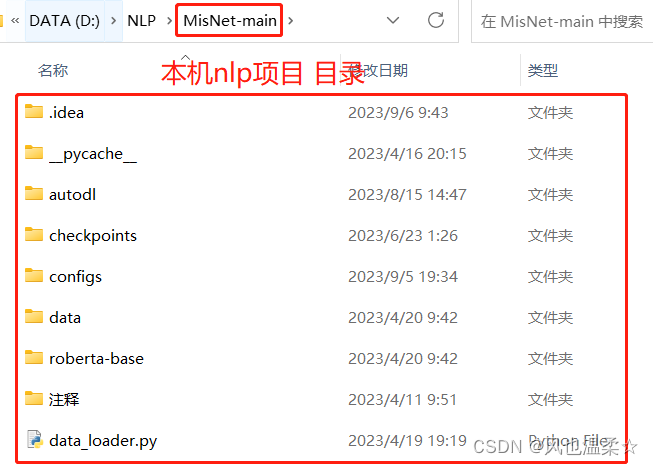 linux服务器上 创建一个环境 misnet,并安装python (指定版本:3.8.8)激活misnet环境后 安装pytorch (使用清华源加速安装)
linux服务器上 创建一个环境 misnet,并安装python (指定版本:3.8.8)激活misnet环境后 安装pytorch (使用清华源加速安装) 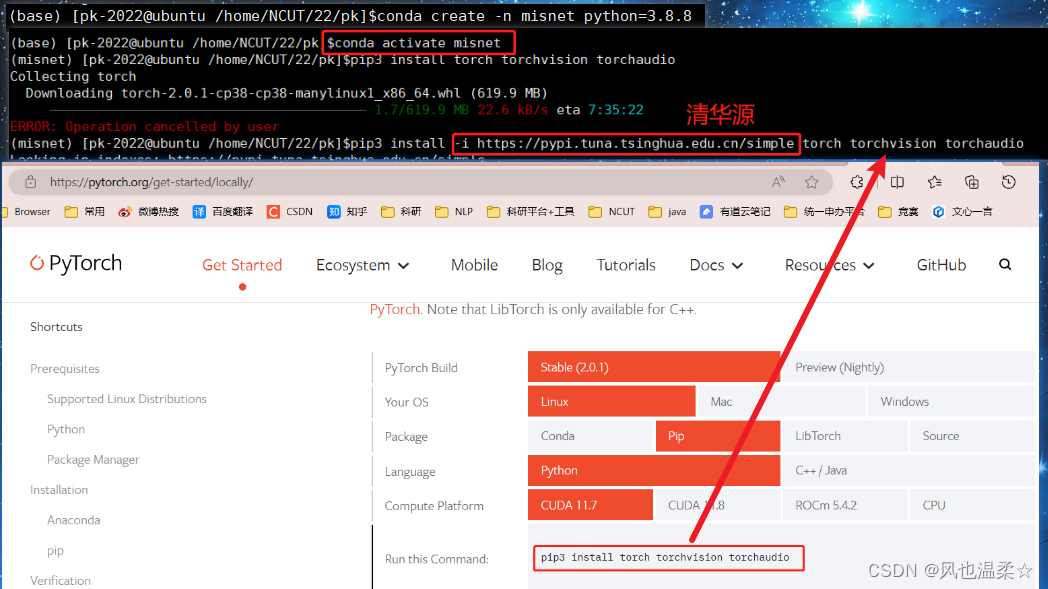 pycharm 配置python Interpreter pycharm 配置python Interpreter 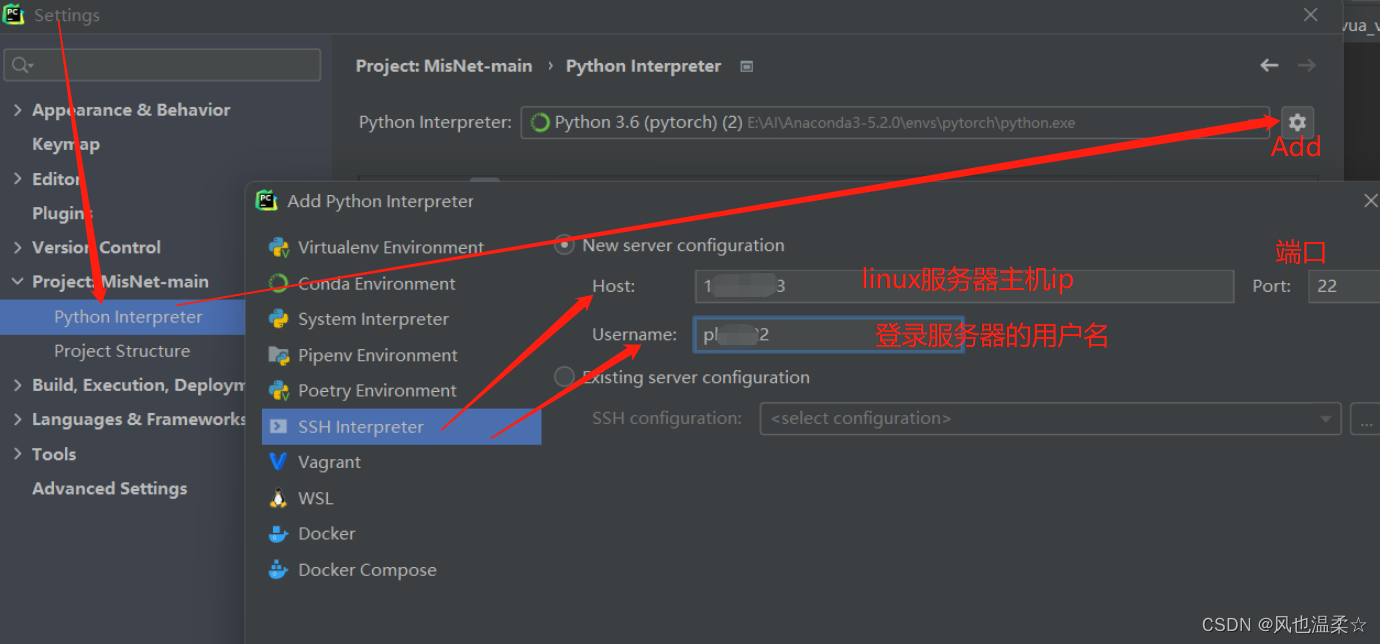 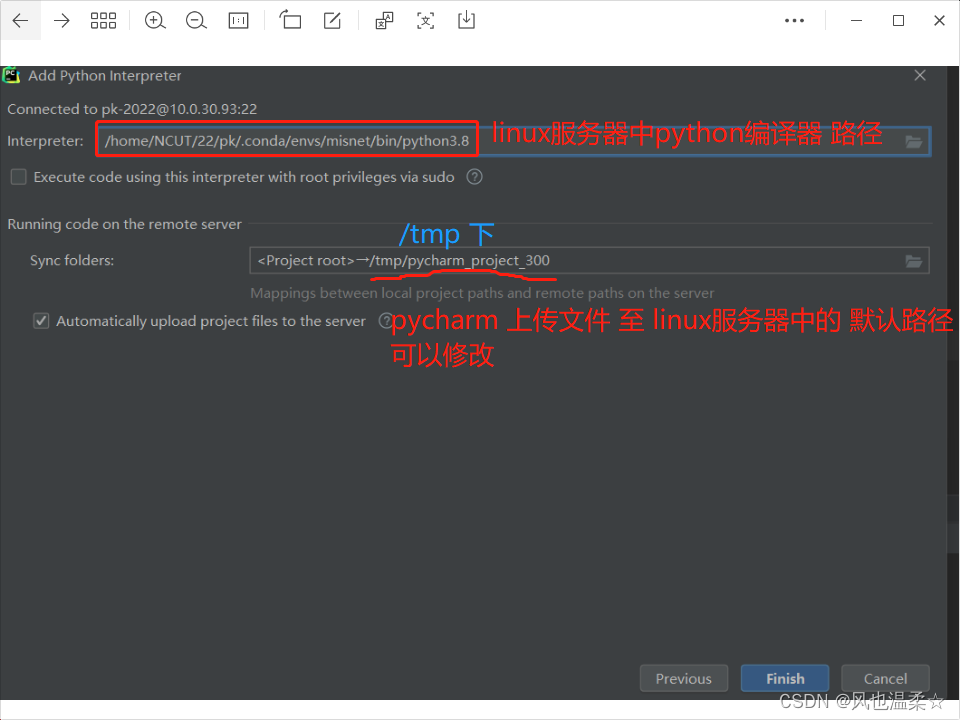 在linux服务器上 创建本机项目 同名 的文件夹 mkdir 文件目录 (路径是 项目想保存在linux服务器上 的某个位置 路径)pycharm配置 映射路径 上传文件 就会保存到 映射配置中的 Deployment paths 在linux服务器上 创建本机项目 同名 的文件夹 mkdir 文件目录 (路径是 项目想保存在linux服务器上 的某个位置 路径)pycharm配置 映射路径 上传文件 就会保存到 映射配置中的 Deployment paths 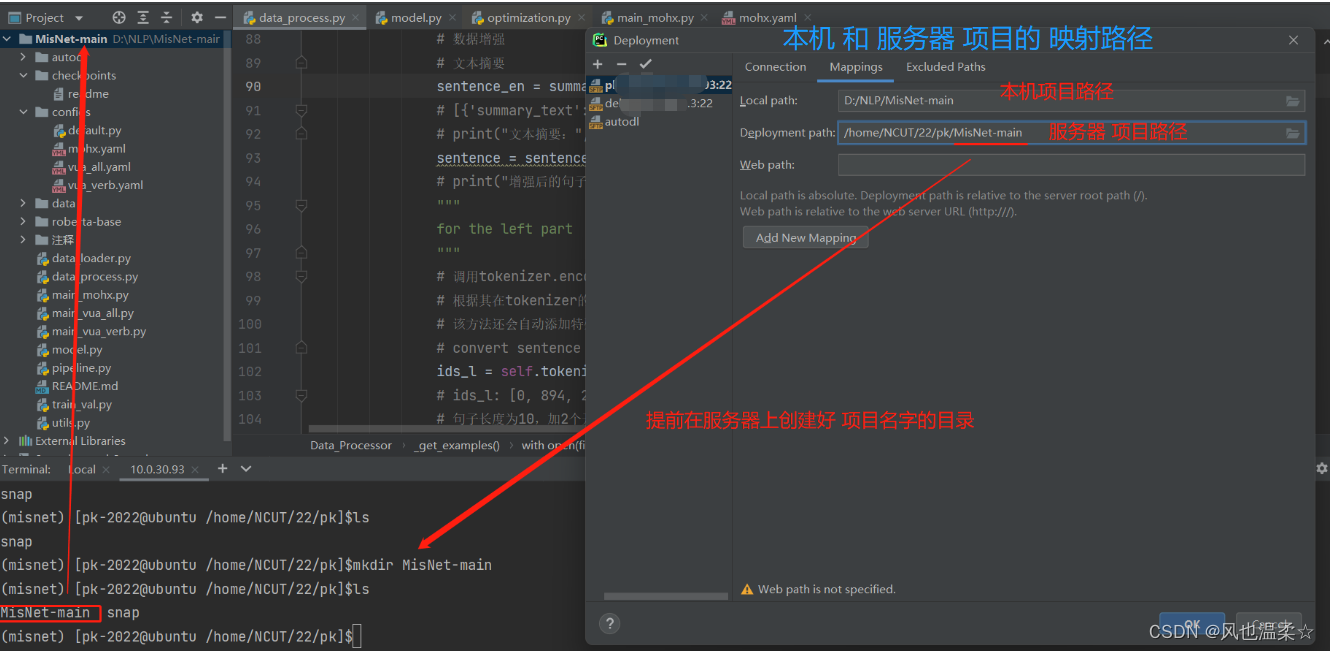
|
【本文地址】
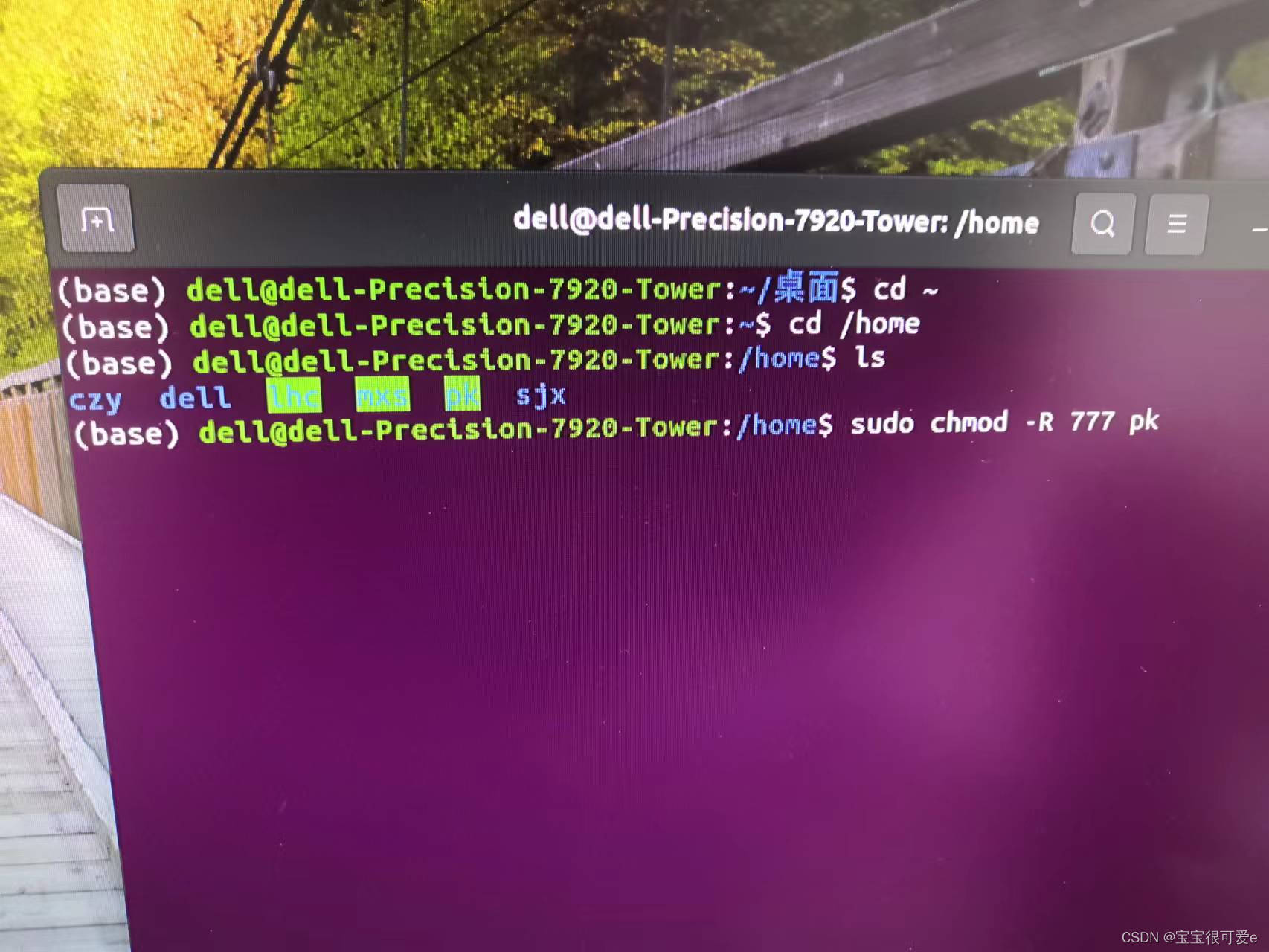 (3)创建 自己电脑中的项目目录 我电脑pycharm中的,要上传服务器的项目名:pkk2
(3)创建 自己电脑中的项目目录 我电脑pycharm中的,要上传服务器的项目名:pkk2 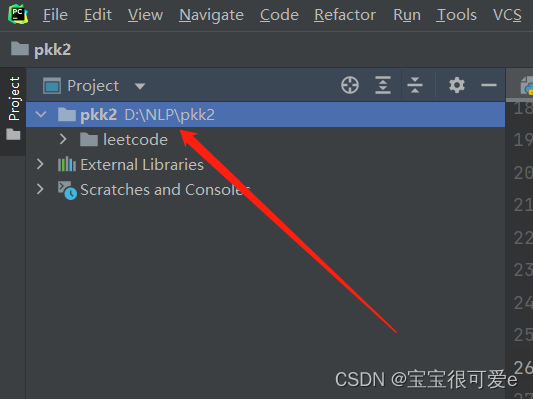
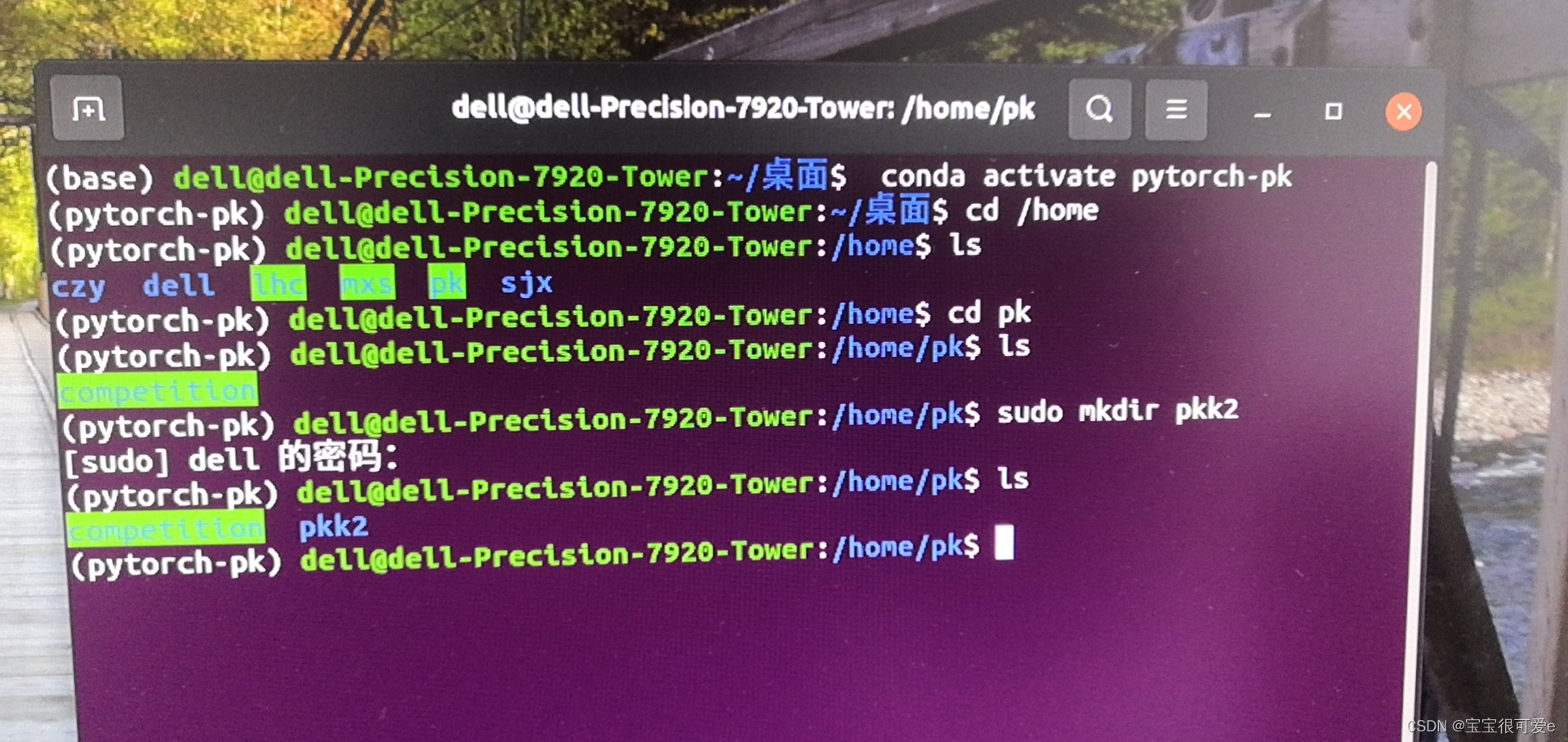
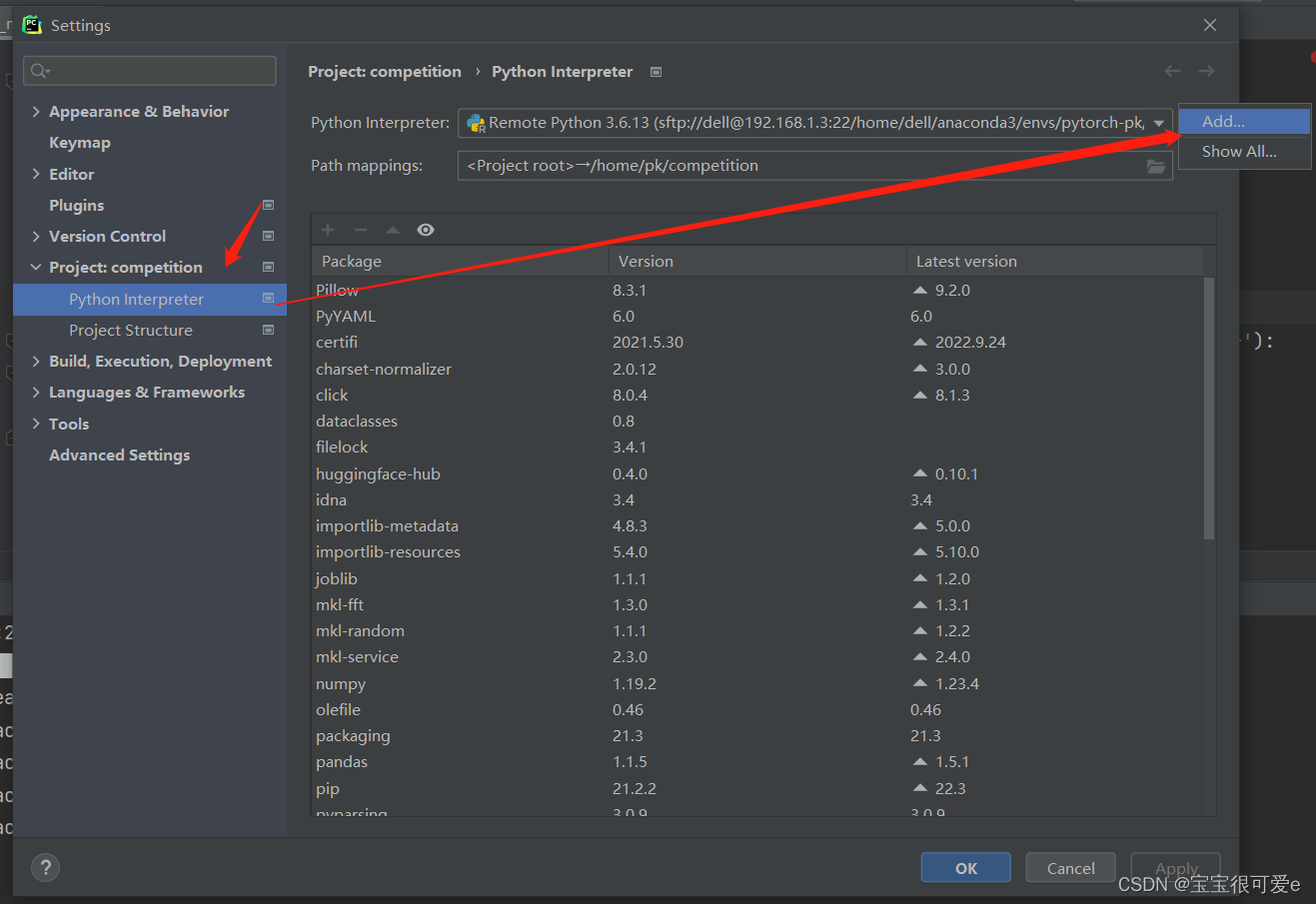
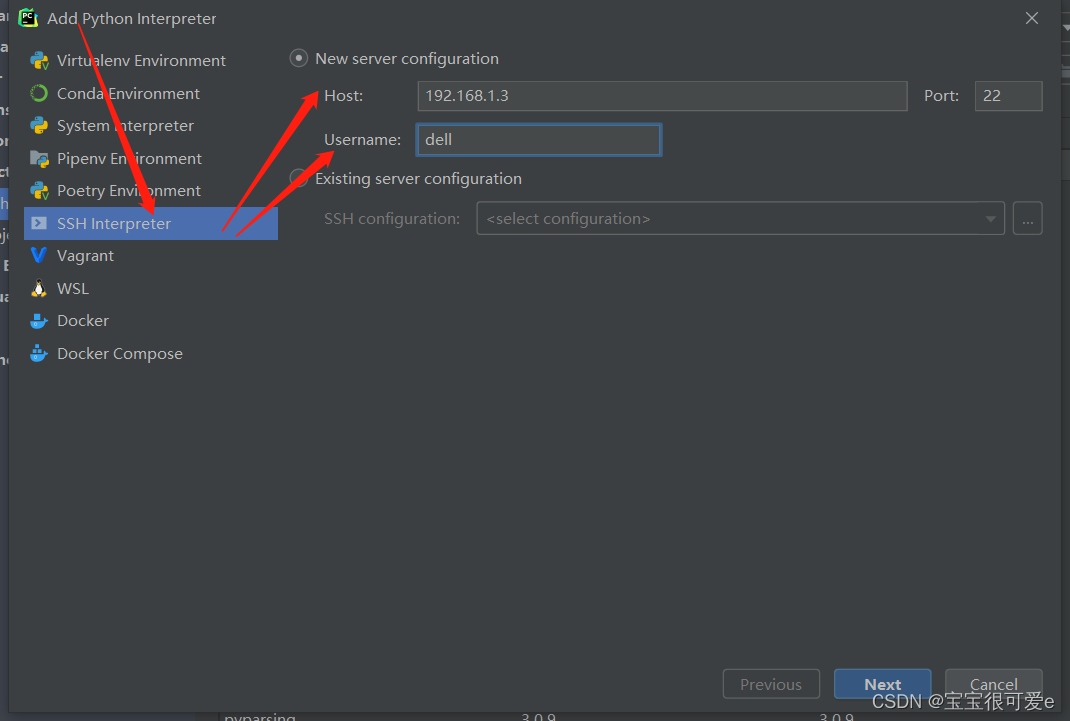
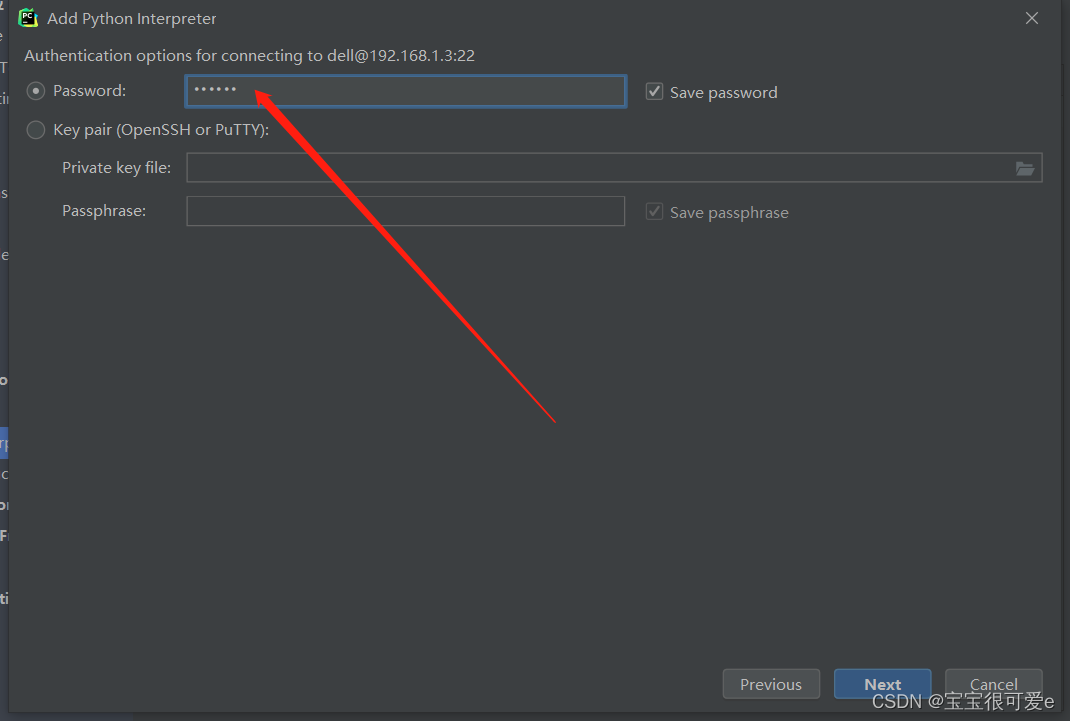 要配置两个
要配置两个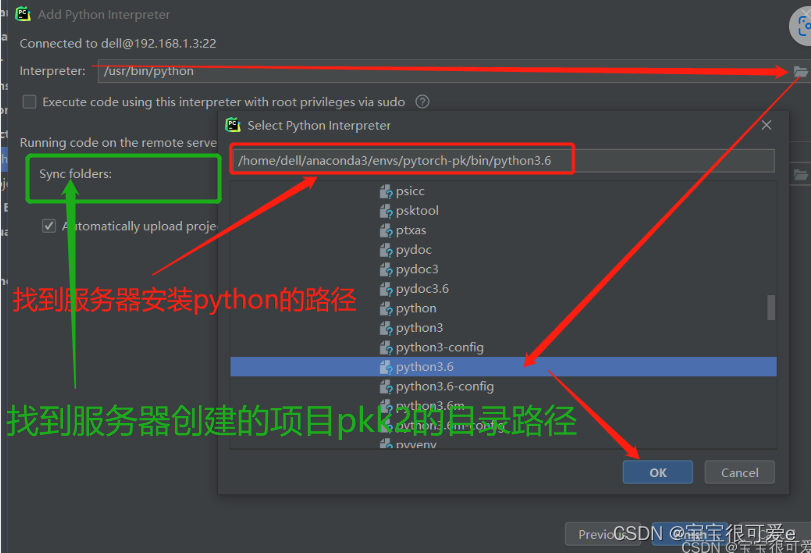
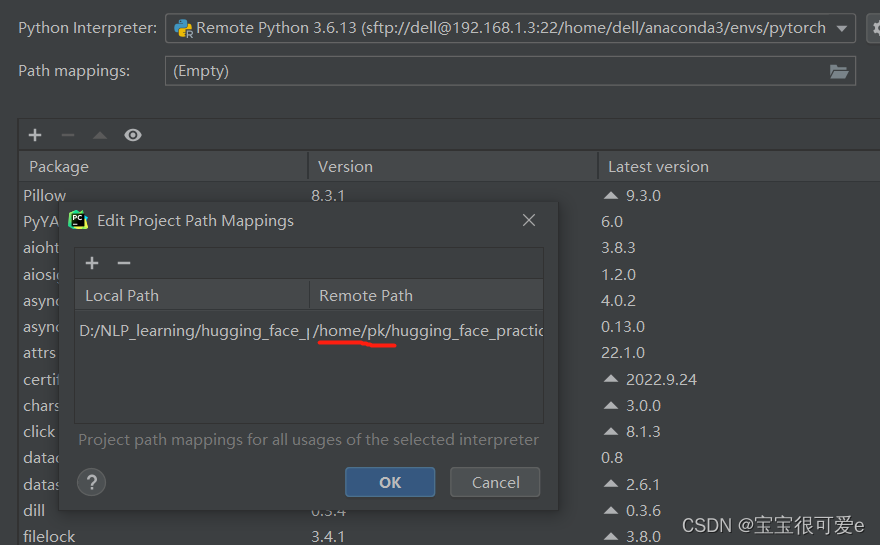 如果下次再次上次新的项目,可以点 Tools-Deployment-Configuration-Mappings-Deployment path 改成服务器上建立的和本地相同的项目名 所在目录
如果下次再次上次新的项目,可以点 Tools-Deployment-Configuration-Mappings-Deployment path 改成服务器上建立的和本地相同的项目名 所在目录 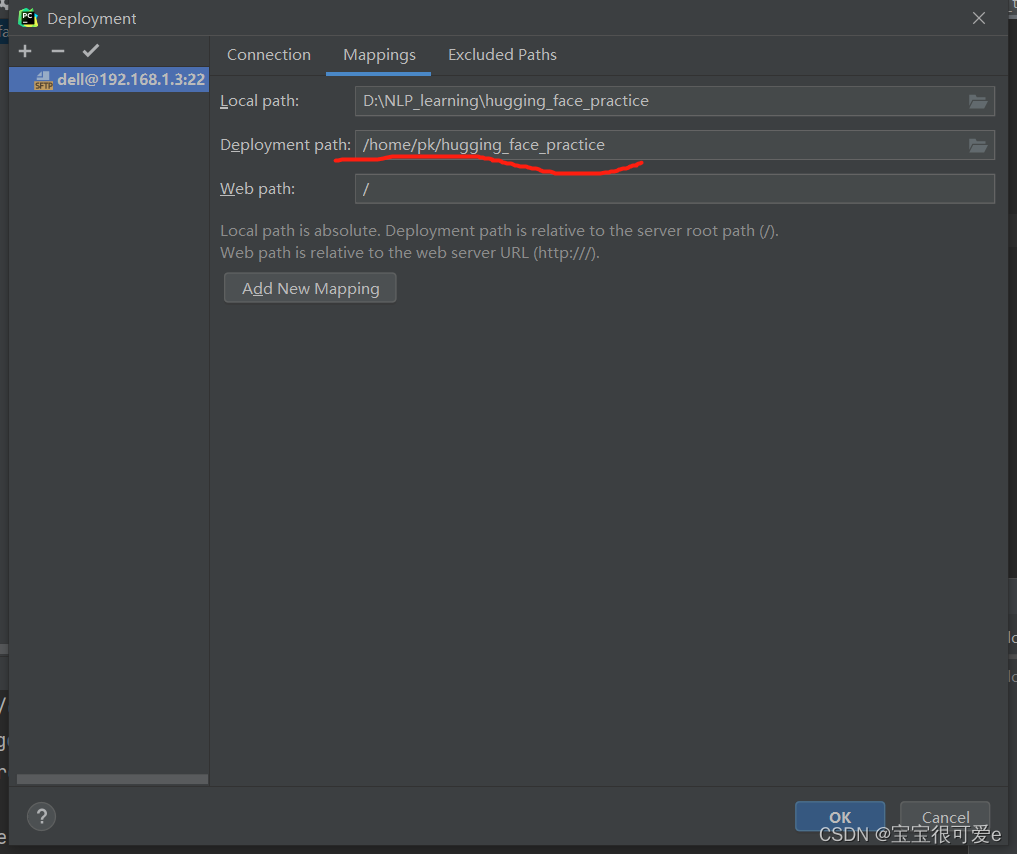
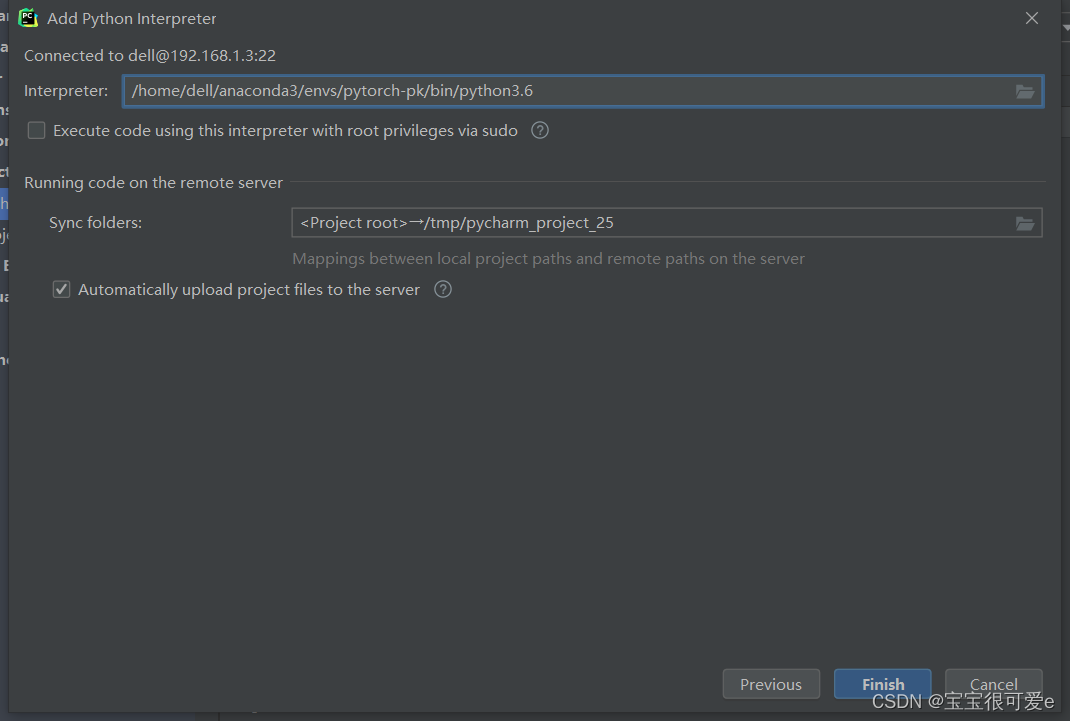 点finish 后面点apply
点finish 后面点apply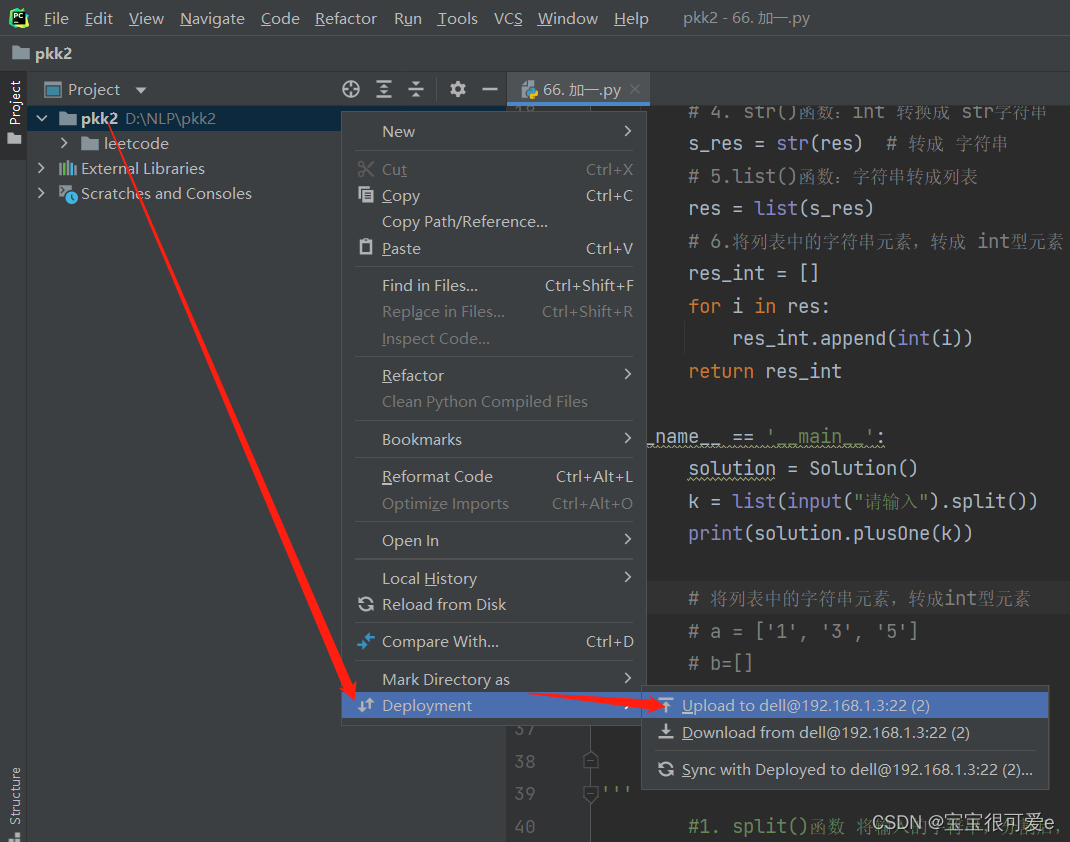 友情提示:项目代码中不能用绝对路径,要使用相对路径,因为自己电脑中的绝对路径只适用于自己电脑,不适用与服务器路径
友情提示:项目代码中不能用绝对路径,要使用相对路径,因为自己电脑中的绝对路径只适用于自己电脑,不适用与服务器路径